သင့် iPhone သို့မဟုတ် iPad အတွက် မည်သည့် RSS reader ကို ရွေးချယ်ရမည်ကို သင်တွေးဖူးပါက၊ သင့်ဆုံးဖြတ်ချက်ကို အနည်းငယ် ပိုလွယ်ကူစေပါမည်။ Reeder RSS reader သည် အခပေးအပလီကေးရှင်းတစ်ခုဖြစ်သော်လည်း ရင်းနှီးမြှုပ်နှံမှုသည် ကျိန်းသေထိုက်တန်ပါသည်။
Reeder သည် iPhone အတွက် အစဉ်အဆက် အကောင်းဆုံး RSS အက်ပ်များထဲမှ တစ်ခုဖြစ်ပြီး ယနေ့အထိ၊ ဤအက်ပ်ကို iPad တွင်လည်း အသုံးပြုနိုင်ပြီဖြစ်သည်။ ထို့ကြောင့် ဤသုံးသပ်ချက်သည် နှစ်လမ်းသွားဖြစ်လိမ့်မည်၊ RSS Reader သည် App Store ရှိ အကောင်းဆုံးအက်ပ်များထဲမှ တစ်ခုဖြစ်သောကြောင့် ကျွန်ုပ်အာရုံစိုက်ပါမည်။
ဒီဇိုင်း၊ အသုံးပြုသူအတွေ့အကြုံနှင့် ပင်ကိုယ်စွမ်းရည်
Reeder အက်ပ်ကို အသုံးပြုသူများသည် အက်ပ်၏ဒီဇိုင်းကို သဘောကျလေ့ရှိသော်လည်း ၎င်းအက်ပ်သည် ၎င်း၏အသုံးပြုသူမျက်နှာပြင်အတွက် အားလုံးထက်တွင် ထင်ရှားသည်။ သင့်တွင် အက်ပလီကေးရှင်းကို ပထမဆုံးအကြိမ် လုပ်ဆောင်နိုင်သော်လည်း၊ အက်ပ်လီကေးရှင်းကို မည်သို့ထိန်းချုပ်ထားသည်ကို မကြာမီ သိရှိနိုင်မည်ဖြစ်သည်။ Reeder သည် အမူအယာများကို ကောင်းမွန်စွာ အသုံးပြုတတ်သောကြောင့် ဥပမာအားဖြင့် သင်သည် သင်၏လက်ချောင်းကို ဒေါင်လိုက် အမြန်ပွတ်ဆွဲခြင်းဖြင့် နောက်ဆောင်းပါးသို့ သွားနိုင်သည်။ တနည်းအားဖြင့် သင့်လက်ချောင်းကို ဘယ် သို့မဟုတ် ညာဘက်သို့ ပွတ်ဆွဲခြင်းဖြင့် ဆောင်းပါးကို မဖတ်ရသေးသော သို့မဟုတ် ကြယ်ပွင့်အဖြစ် အမှတ်အသားပြုသည်။
လျော့နည်းသည် တစ်ခါတစ်ရံတွင် ဤနေရာတွင် ပိုနည်းပြီး အပလီကေးရှင်းဖြင့် လုပ်ဆောင်သည့်အခါ ၎င်းကို သင်သဘောကျလိမ့်မည်။ မလိုအပ်သောခလုတ်များမရှိသော်လည်း ဤနေရာတွင် RSS reader မှ သင်မျှော်လင့်ထားသောအရာအားလုံးကို သင်တွေ့လိမ့်မည်။
အရှိန်
ချက်သမ္မတနိုင်ငံရှိ မိုဘိုင်းကွန်ရက်များသည် အလျင်မြန်ဆုံးမဟုတ်သောကြောင့် သင်သည် အမှန်တကယ်မြန်သော RSS စာဖတ်သူ လိုအပ်ပါသည်။ Reeder သည် iPhone ပေါ်ရှိ အမြန်ဆုံး RSS စာဖတ်သူများထဲမှ တစ်ဦးဖြစ်ပြီး ဆောင်းပါးအသစ်များကို ဒေါင်းလုဒ်ဆွဲခြင်းသည် လျှပ်တပြက်မြန်ဆန်ပြီး အပလီကေးရှင်းကို GPRS ချိတ်ဆက်ရုံဖြင့်ပင် အသုံးပြုနိုင်ပါသည်။
Google Reader နှင့် ထပ်တူပြုခြင်း။
အပလီကေးရှင်းသည် လုပ်ဆောင်ရန် Google Reader လိုအပ်သည်။ Google Reader မှတစ်ဆင့် ရင်းမြစ်အသစ်များ ထည့်ရန် လိုအပ်နိုင်သည်။ Reeder (ထိုကိစ္စအတွက်၊ အခြားမည်သည့်အပလီကေးရှင်းမဆို) နှင့် အကောင်းဆုံးလုပ်ဆောင်ရန်၊ သင်၏ RSS feeds များကို ခေါင်းစဉ်အလိုက် ဖိုင်တွဲများအဖြစ် စီရန်အကြံပြုပါသည်။ စာရင်းသွင်းမှုအချို့ကို သီးခြားစီ အမြဲဖတ်လိုပါက၊ ၎င်းကို ဖိုဒါတွင် မထည့်ပါနှင့်၊ ၎င်းကို ပင်မစခရင်ပေါ်တွင် အမြဲမြင်တွေ့နေရမည်ဖြစ်ပါသည်။
ရှင်းလင်းမှု
ပင်မစခရင်တွင်၊ ဖိုင်တွဲများ သို့မဟုတ် စာရင်းသွင်းမှုများတွင် မဖတ်ရသေးသော မက်ဆေ့ချ်အရေအတွက်ကို သင်တွေ့လိမ့်မည်။ ဤနေရာတွင် အဓိက ခွဲဝေသည်မှာ Feeds (ဖိုင်တွဲများသို့ ခွဲခြားမထားသော RSS စာရင်းသွင်းမှုများ) နှင့် ဖိုင်တွဲများ (တစ်ဦးချင်းစီ ဖိုင်တွဲများ) ဟူ၍ ဖြစ်သည်။ ထို့အပြင်၊ Google Reader တွင် သင်လိုက်ကြည့်သူများထံမှ ဆောင်းပါးအသစ်များလည်း ဤနေရာတွင် ပေါ်လာနိုင်ပါသည်။ ထုတ်ဝေသည့်ရက်စွဲဖြင့် သို့မဟုတ် အရင်းအမြစ်တစ်ခုချင်းစီအလိုက် ဖိုင်တွဲများတွင် စာရင်းသွင်းမှုများကို စီစဥ်နိုင်သည်။ တစ်ဖန် ရိုးရှင်းမှုသည် ဤနေရာတွင် သော့ချက်ဖြစ်သည်။
အခြားစိတ်ဝင်စားဖွယ်ဝန်ဆောင်မှုများ
မက်ဆေ့ဂျ်အားလုံးကို ဖတ်ပြီးကြောင်း သို့မဟုတ် အပြန်အလှန်အားဖြင့် မက်ဆေ့ခ်ျကို မဖတ်ရသေးသည့်အဖြစ် အမှတ်အသားပြုနိုင်သည် သို့မဟုတ် ကြယ်တစ်ပွင့်ပေးနိုင်သည်။ ထို့အပြင်၊ အောက်ညာဘက်ထောင့်ရှိ အိုင်ကွန်ကို နှိပ်ခြင်းဖြင့် သင်သည် ဆောင်းပါးကို မျှဝေနိုင်ပြီး Instapaper သို့ ပေးပို့နိုင်သည် / ၎င်းကို နောက်မှဖတ်ပါ၊ Twitter တွင် ၎င်းကို Safari တွင်ဖွင့်ပါ၊ လင့်ခ်ကို ကူးယူပါ သို့မဟုတ် အီးမေးလ်ဖြင့် ပေးပို့နိုင်သည် (ဆောင်းပါးနှင့် အတူပင် )
Google Mobilizer နှင့် Instapaper Mobilizer တို့လည်းရှိသည်။ ထို့ကြောင့် သင်သည် ဆောင်းပါးများကို မီနူး၊ ကြော်ငြာနှင့် အခြားဒြပ်စင်များကို ဖြတ်တောက်ထားသည့် ဝဘ်စာမျက်နှာပေါ်တွင် ဆောင်းပါး၏စာသားကိုသာ ချန်ထားပေးမည့် အဆိုပါ ပိုမိုကောင်းမွန်အောင် လုပ်ဆောင်မှုများတွင် ဆောင်းပါးများကို တိုက်ရိုက် အလွယ်တကူ ဖွင့်နိုင်သည်။ အထူးသဖြင့် သင့်တွင် နှေးကွေးသောအင်တာနက်ချိတ်ဆက်မှုရှိနေသောအခါ ၎င်းကို သင်သဘောကျလိမ့်မည်။ ဆောင်းပါးများဖွင့်ရန်အတွက် ဤ optimizers များကို မူရင်းအဖြစ် သတ်မှတ်နိုင်သည်။ ၎င်းသည် တော်လှန်သောအင်္ဂါရပ်မဟုတ်သည့်အပြင် ပိုမိုကောင်းမွန်သော RSS စာဖတ်သူများပါ၀င်သည်၊ သို့သော် Reeder တွင်လည်း မပျက်မကွက်ရှိနေသည့်အတွက် အလွန်ဝမ်းသာပါသည်။
Reeder ၏ iPad ဗားရှင်း
iPad ဗားရှင်းပင်လျှင် ၎င်း၏ရိုးရှင်းမှုနှင့် ရှင်းလင်းပြတ်သားမှုအတွက် ထင်ရှားသည်။ မလိုအပ်သော မီနူးများမရှိပါ၊ Reeder သည် ချက်ခြင်းရောက်သွားပါသည်။ အခင်းအကျင်း အပြင်အဆင်သည် Mail အက်ပ်လီကေးရှင်းကို အမှတ်ရနေမည်ဖြစ်ပြီး ပုံတူတွင် သင်၏လက်ချောင်းကို ဘယ်ဘက်သို့ ပွတ်ဆွဲရုံဖြင့် ဆောင်းပါးတစ်ခုမှ အခြားဆောင်းပါးစာရင်းသို့ တိုက်ရိုက်သွားနိုင်သည့် အမူအရာကို သင်သဘောပေါက်မည်ဖြစ်သည်။
စိတ်ဝင်စားစရာ အကောင်းဆုံး လုပ်ဆောင်ချက်မှာ လက်နှစ်ချောင်း အမူအရာ အသုံးပြုခြင်း ဖြစ်သည်။ သင်၏ Google Reader ဖိုင်တွဲများကို ပင်မစခရင်တွင် တွေ့ရမည်ဖြစ်ပြီး သင့်လက်ချောင်းများကို ဖြန့်ရုံဖြင့် တစ်ဦးချင်းစီ စာရင်းသွင်းမှုအဖြစ် ဖိုင်တွဲကို ချဲ့နိုင်သည်။ စာရင်းသွင်းမှုတစ်ခုချင်းစီအလိုက် ဆောင်းပါးများကို လွယ်ကူလျင်မြန်စွာ ဖတ်ရှုနိုင်ပါသည်။
အားနည်းချက်များ?
ဤအပလီကေးရှင်းတွင် ကျွန်ုပ်ရှာဖွေနိုင်သည့် တစ်ခုတည်းသော ထင်ရှားသောအနုတ်လက္ခဏာမှာ iPhone နှင့် iPad ဗားရှင်းများအတွက် သီးခြားစီပေးဆောင်ရန် လိုအပ်ခြင်းသာဖြစ်သည်။ ဗားရှင်းနှစ်မျိုးစလုံးအတွက် ပေးချေပြီးနောက်တွင်ပင် ၎င်းသည် မြင့်မားသောပမာဏမဟုတ်သည့်အတွက် ရင်းနှီးမြှုပ်နှံမှုကို သေချာပေါက် အကြံပြုပါသည်။ အပလီကေးရှင်းတွင် RSS feeds များကို သင်မထည့်နိုင်ခြင်း၊ သို့မဟုတ် Google Reader မပါဘဲ အသုံးမဝင်သည့်အချက်ကြောင့် အချို့လူများက စိတ်အနှောင့်အယှက်ဖြစ်နိုင်သည်။ သို့သော် RSS ချန်နယ်များသို့ စာရင်းသွင်းမှုများကို စီမံခန့်ခွဲရန်အတွက် လူတိုင်းအား Google Reader ကို အကြံပြုပါသည်။
သေချာတာကတော့ iPhone နဲ့ iPad အတွက် အကောင်းဆုံး RSS reader ဖြစ်ပါတယ်။
ထို့ကြောင့် iPhone နှင့် iPad တွင် သင်၏ RSS feeds များကို ဖတ်လိုပါက Reeder တွင် ကျွန်ုပ်၏ အမြင့်ဆုံး အကြံပြုချက် ရှိပါသည်။ iPhone ဗားရှင်းသည် ယူရို ၂.၃၉ ကျသင့်ပြီး iPad ဗားရှင်းသည် နောက်ထပ် ယူရို ၃.၉၉ ကုန်ကျသည်။ သို့သော် သင်သည် ဝယ်ယူမှုကို ခဏတာနောင်တရမည်မဟုတ်ဘဲ မည်သည့် RSS reader ကို App Store တွင်ဝယ်ရမည်ဆိုသည့်မေးခွန်းကို သင်ဖြေရှင်းရန်ဘယ်တော့မှ မလိုအပ်ပါ။
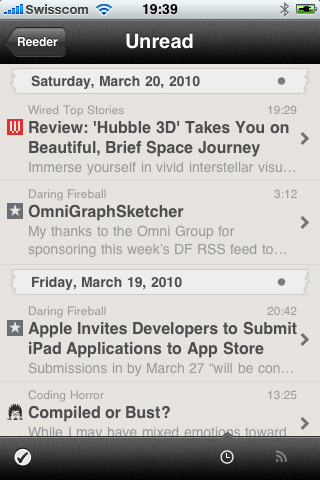
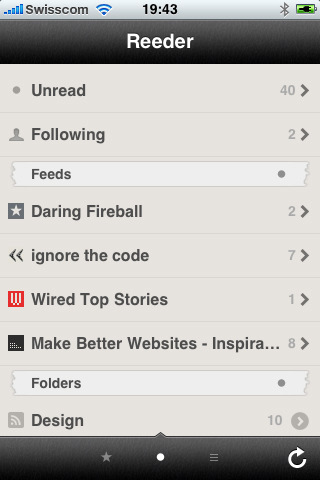
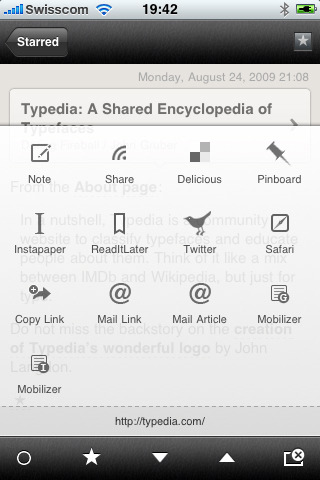
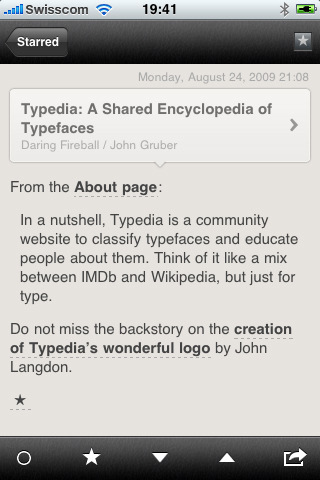
အင်း၊ ငါမမြင်ဘူးထင်တယ်၊ အဲဒီအမူအရာတွေက ပြဖို့ ပိုကောင်းတယ်။ ခလုတ်တစ်ခုနှိပ်တာထက် နှေးကွေးတယ်လို့ ကျွန်တော်ထင်ပါတယ်။ မူရင်းစာမျက်နှာကို ပေါင်းစပ်ဘရောက်ဆာတွင် ထည့်သွင်းပါက၊ feeds ပါသည့် ဘေးထွက်မီနူး (အလျားလိုက်မုဒ်တွင်) ပျောက်သွားကြောင်း ဗီဒီယိုထဲတွင် မြင်ခဲ့ရပြီး ထို့ကြောင့် စာမျက်နှာကိုဖတ်ရန် iPad ၏ အကျယ်ကို အသုံးပြုပါသည်။ ဟုတ်လား?
၎င်းတို့သည် ပြသရန်မဟုတ်သည်မှာ သေချာသည်၊ "အဆင့်များကြား" သို့ပြောင်းခြင်းသည် ကောင်းမွန်ပါသည်။ မူရင်းစာမျက်နှာကို သန့်ရှင်းပါက iPad ၏ မျက်နှာပြင်တစ်ခုလုံးကို အသုံးပြုပါမည်။
ဆောင်းပါးကို လုံးဝသဘောတူသည်။ ကျွန်တော် Reeder သုံးနေတာကြာပါပြီ၊ အရမ်းကောင်းပါတယ်။ ကျွန်တော့်အမြင်အရတော့ iPhone မှာ အကောင်းဆုံး App တစ်ခုပါ။
စာဖတ်သူနှင့် နိုင်ငံခြား ဝက်ဘ်ဆိုဒ်များတွင် ချီးကျူးခံရသော်လည်း Byline နှင့် မည်သည့်နေရာတွင်မှ နှိုင်းယှဉ်၍မရပါ။ iPad အတွက် မဟုတ်ဘူးဆိုတာ ကျွန်တော်သိပါတယ်၊ ဒါပေမယ့် iPhone မှာ အရမ်းကောင်းပြီး အပိုပေးစရာမလိုဘဲ iPad မှာ ရှိနေသင့်ပါတယ်။ စောင့်ဆိုင်းရတာ ထိုက်တန်သလား/မထိုက်တန်ဘူးလား။ အဖွားကို ချစ်တယ်။ iphone ဗားရှင်းနှစ်မျိုးစလုံးကို အတွေ့အကြုံရှိသူရှိပါသလား - ဘယ်ဟာပိုကောင်းလဲ။
Chairle- ကျွန်တော် Byline သုံးတယ်၊ အက်ပလီကေးရှင်းက သိပ်မကွာခြားပါဘူး (လုပ်ဆောင်နိုင်စွမ်းလောက်တော့ ပါပါတယ်) ဒါပေမယ့် Reeder နဲ့ ပတ်သက်ပြီး ပိုကောင်းတယ်လို့ ခံစားခဲ့ရပြီး အဲဒါနဲ့ အတူနေခဲ့တယ်.. အရာအားလုံးက ကျွန်တော့်အတွက် ပိုနားလည်သဘောပေါက်ပြီး သဘာဝကျပုံပေါက်ပါတယ်။ Reeder ၏ဖန်သားပြင်များသည် ဒီဇိုင်းကို မကြိုက်သော်လည်း၊ ရေရှည်အသုံးပြုပြီးနောက် ပိုကောင်းသည်ဟု ပြောရမည်ဖြစ်သည်။
ဒါကြောင့် ကျွန်တော်ဝယ်ခဲ့တာ :-) ကောင်းပြီ ipad မှာ တကယ်ကောင်းကြောင်း အတည်ပြုနိုင်ပါတယ်။ ဘယ်ဘက်ရှိ ကျဉ်းမြောင်းသော အကန့်ကို ကျွန်ုပ် စွဲဆောင်မှုအရှိဆုံးဖြစ်သည်။ ၎င်းကို ဘယ်လက်၏လက်မဖြင့် လှပစွာထိန်းချုပ်ထားသောကြောင့် ကျွန်ုပ်အတွက် ကြီးမားသောအားသာချက်ဖြစ်သည်။ ထို့အပြင် အကြီးမားဆုံး အားသာချက်မှာ စာမျက်နှာများကို အခင်းအကျင်းမုဒ်တွင် လုံးလုံးပြသထားပြီး မည်သည့်မီနူးမှ လမ်းကြောင်းမလွဲစေရန် ဖြစ်သည်။ အသွင်အပြင်ကို ကိုယ်ကိုယ်တိုင် မကြိုက်ဘူး။ မီးခိုးရောင်နှင့် အဖြူရောင်ပေါင်းစပ်မှုသည် အခြားစာဖတ်သူများနှင့် နှိုင်းယှဉ်ပါက ရုပ်ဆိုးသည်။
Byline တွင် ကြီးမားသောအားသာချက်တစ်ခုရှိသည်- ပုံအပါအဝင် မူရင်းဂရပ်ဖစ်နှင့် အပြင်အဆင်တွင် ဝဘ်ဆိုက်တစ်ခုလုံးကို အော့ဖ်လိုင်းတွင် သိမ်းဆည်းရန်ဖြစ်နိုင်သည် - Wi-Fi မှတစ်ဆင့် ဆောင်းပါးတစ်ပုဒ်ကို ဒေါင်းလုဒ်လုပ်ပြီးနောက် ကွန်ရက်ချိတ်ဆက်မှုမလိုအပ်ဘဲ ၎င်းကိုကြည့်ရှုရန်အတွက် အကောင်းဆုံးဖြစ်သည်။ ဗားရှင်းအသစ်သည် အလွန်ကောင်းမွန်နေပြီဖြစ်ပြီး တစ်ခုတည်းသော အားနည်းချက်မှာ ကနဦးဒေါင်းလုဒ် အနည်းငယ်နှေးကွေးခြင်းဖြစ်သည်။
လူအများအပြား (ကျွန်ုပ်အပါအဝင်) သည် ဆောင်းပါးကို သိမ်းဆည်းရန် နောက်မှဖတ်ရန် သို့မဟုတ် Instapaper ကို အသုံးပြုသည် - ၎င်းကို နောက်မှဖတ်ပါက မူရင်းဂရပ်ဖစ်တွင် ၎င်းတို့ကို သိမ်းဆည်းနိုင်သည်။
MobileRSS reader နဲ့ နှိုင်းယှဉ်ရင် ဖြစ်နိုင်ချေရှိတဲ့ အမြန်နှုန်းနဲ့ ဖြတ်တောက်ထားတဲ့ ဆောင်းပါးတွေနဲ့ နှိုင်းယှဉ်ရင် ဘယ်လိုကွာခြားသလဲလို့ မေးချင်ပါတယ်။
ကျွန်ုပ်သည် Reader သို့ အလွယ်တကူ ပြောင်းနိုင်သော်လည်း တစ်နည်းနည်းဖြင့် ဦးဆောင်လိုသည်မှာ - အဘယ်ကြောင့်နည်း။
vvvv: ဒါက Read it later ဒါမှမဟုတ် instapaper အတွက် ရည်ရွယ်တာပါ။ အားသာချက်မှာ web interface နှင့် synchronization ဖြစ်သည်။ ဒါကြောင့် အိမ်မှာနေရင် မော်နီတာကြီးပေါ်မှာ ဖတ်လို့ရတယ်။
Jablíčkář သည် Reeder ကို မည်သည့်အချိန်တွင် ရှာဖွေတွေ့ရှိမည်ကို ကျွန်ုပ် တွေးတောနေမိသည် :-) စာတန်းထိုး၌ "ဘုရင်" ဟူသော စကားလုံးပေါ်လာသည့် တတိယမြောက် ပြန်လည်သုံးသပ်မှုဖြစ်ပြီး ထူးဆန်းသည်မှာ ကြည့်ပါ။
http://iapp.sk/reeder-–-nekorunovany-kral-mezi-cteckami
http://ifanda.cz/clanky/iphone/reeder-kral-rss-ctecek-pro-iphone
သို့သော် ၎င်းသည် အပလီကေးရှင်း၏ အရည်အသွေးကို ညွှန်ပြနေပေမည်။ ငါကိုယ်တိုင်က လအနည်းငယ်ကြာအောင် သုံးခဲ့ပြီး ပျော်ရွှင်မှုနဲ့အတူ ရင်တထိတ်ထိတ်နဲ့ Instapaper mobilizer ဟာ လုံးဝကို ကောင်းမွန်တဲ့ gadget တစ်ခုပါ။
Jablickar သည်အခြားအရည်အသွေးရှိသော application အများအပြားကိုရှာဖွေတွေ့ရှိခဲ့သည်၊ သို့သော်၎င်းကိုချရေးရန်အချိန်မရှိပါ :(
ဒီခေါင်းစဉ်တွေနဲ့ တိုက်ဆိုင်မှုတစ်ခုပါ :)
RSS readers တော်တော်များများကို စမ်းကြည့်ဖူးပြီး Byline က ကျွန်တော့်ကို ပို့ဆောင်ပေးပါတယ်... တကယ်ကို အံ့သြစရာကောင်းပါတယ်။ ဒီအက်ပ်မပါဘဲ ကျွန်တော့် iPhone ကို စိတ်ကူးမယဉ်နိုင်ခဲ့ပါဘူး။
MobileRSS Pro အခမဲ့ဗားရှင်းကိုလည်း စမ်းသုံးကြည့်ပါ။ ထည့်စရာ ဘာမှမရှိပါဘူး။
ကောင်းပြီ၊ အပ်ဒိတ် (ကြာရှည်စွာစောင့်မျှော်ခဲ့ရတဲ့ အကြီးစား) ကို မကြာသေးခင်ကမှ ထုတ်ပေးခဲ့တာဖြစ်တဲ့အတွက် ဒီအက်ပ်လီကေးရှင်းကို Byline 3.0 နဲ့ နှိုင်းယှဉ်ရကျိုးနပ်ပါတယ်။
အပလီကေးရှင်းကို အချိန်အကြာကြီးသုံးခဲ့ပြီး Reeder က ပိုအဆင်ပြေပါတယ် (GRPS နဲ့ ချိတ်ဆက်တဲ့အခါ ပိုမြန်ပါတယ်)။
ကောင်းလိုက်တာ၊ ငါအဲဒါကို iPad မှာသုံးတယ်၊ ငါရှာနေတာ 8-)